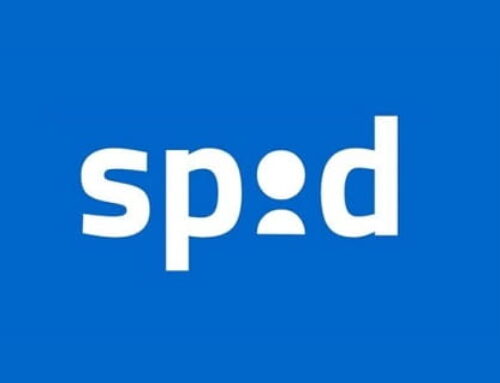Ați început să faceți live pe Twitch , celebra platformă de streaming deținută de Amazon și, în timp util, ați reușit să obțineți un număr destul de mare de adepți. Din acest motiv, v-ați gândit să găsiți o modalitate de a implica comunitatea, poate adăugând un conținut care poate fi folosit de cei mai fideli utilizatori: mai ales, deoarece ați văzut acest tip de soluție adoptat de alte canale și v-a plăcut în mod deosebit , vă întrebați cum să creați emoticoane pentru Twitch .
Ei bine, dacă acesta este cazul, nu vă faceți griji: pot explica tot ce trebuie să știți pe această temă. Cu toate acestea, înainte de a continua, vreau să clarific faptul că, din punct de vedere tehnic, cele ale lui Twitch nu ar trebui numite emoticoane, ci emotii . De fapt, în definiția comună, emoticoanele sunt smileys care sunt realizate cu caractere normale de scriere, cum ar fi punctele și parantezele. Emoticele, pe de altă parte, sunt imagini reale de dimensiuni extrem de mici, care pot înfățișa zâmbete sau chiar alte elemente. Acestea fiind spuse, versiunea italiană a Twitch se referă, de asemenea, la emoticoane ca emoji, deci să spunem că există „libertatea de alegere” în termenul de utilizat!
După ce am clarificat acest lucru, aș spune că a sosit momentul să începem să lucrez, sunteți de acord? Dacă răspunsul este da, atunci fă-te confortabil și pregătește-te să obții emotii care reflectă canalul tău în toate modurile. Tot ce mi-a mai rămas este să vă urez o lectură bună și un timp bun.

twich5
Înainte de a explica cum să creați emoticonuri pentru Twitch , este bine să fiți la curent cu câteva informații importante în acest sens.
De exemplu, trebuie să știți că emoticoanele personalizate pot fi deblocate numai dacă aveți afilierea Twitch . Pentru a-l obține, canalul, pe lângă faptul că are cel puțin 50 de adepți , trebuie să fi îndeplinit alte cerințe în ultimele 30 de zile : cele enumerate mai jos.
Au cel puțin 500 de minute în total de live;
După ce ați început un live în cel puțin 7 zile diferite;
Au o medie de cel puțin 3 spectatori în același timp.
Odată îndeplinite toate aceste cerințe de mai sus, canalul va primi un mesaj către e-mailul care i-a fost atribuit, care va conține cererea de a deveni afiliat al Twitch și de a avea acces la toate beneficiile care urmează, inclusiv, desigur , capacitatea de a adăuga emoticoane personalizate.
În acest moment, trebuie să știți că există două tipuri de emoticoane pe care le puteți adăuga la canalul dvs. Twitch: emotioane de abonat și emotioane la nivel de biți . Nu există nicio diferență substanțială între ele, în afară de faptul că spectatorii pot obține acces la primul prin abonarea la canal și cel de-al doilea prin donarea de biți la canal.
Fiecare tip de emote trebuie, deci, să aibă anumite cerințe pentru a fi încărcat pe propriul canal, despre care vă raportez mai jos.
Trebuie să aibă o dimensiune care să nu depășească 1 MB .
Rezoluția trebuie să fie între 112 x 112 și 4096 x 4096 pixeli .
Fișierele animate nu pot fi încărcate.
Trebuie să aibă o formă pătrată .
În orice caz, dacă aveți nevoie să obțineți emoții și nu aveți timp sau abilități pentru a le crea singuri, vă puteți baza pe profesioniști. Un nume foarte stabilit în acest domeniu, de exemplu, este cel al ilustratorului și streamerului italian Ckibe .
În sfârșit, înainte de a continua, aș dori să vă reamintesc să vă asigurați că emoticoanele pe care le încărcați pe canalul dvs. nu încalcă regulile Twitch . Utilizarea emoticoanelor neadecvate pentru platformă ar putea duce la sancțiuni severe pentru canalul dvs., inclusiv interzicerea de pe site.
Cum să creați emoticoane Twitch
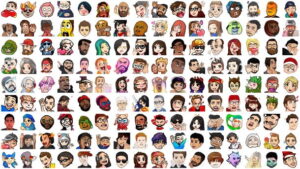
emoji
Dacă sunteți interesat să înțelegeți cum să creați emoticoane pentru Twitch , iată câteva soluții pe care le aveți de partea dvs. pentru a reuși în intenția dvs. Tot ce trebuie să faceți este să îl găsiți pe cel care vi se potrivește cel mai bine și să continuați cu instrucțiunile pe care urmează să vi le dau.
Photoshop (Windows / macOS)
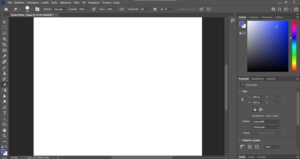
emoji2
Dacă ideea ta a fost să creezi emotii cu aspect profesional în deplină autonomie, atunci îți sugerez să te bazezi pe Photoshop : celebrul software de editare foto Adobe, cel mai faimos din lume, îl poți încerca gratuit timp de 7 zile, după care costă € 36,59 pe lună sau 292,57 EUR pe an . Dacă nu l-ați descărcat și instalat încă, citiți ghidul meu despre cum să instalați Photoshop .
Pentru a începe, porniți Photoshop , faceți clic pe butonul Creare nouă și creați o imagine nouă cu un fundal transparent folosind pixeli ca unitate de măsură și setând dimensiunile furnizate de Twitch despre care v-am spus în capitolul anterior (între 112 x 112 și 4096 x 4096 pixeli ).
Apoi faceți clic pe fila Proprietăți situată în partea de jos a ecranului, în dreapta. În acest moment, în categoria Linii și linii , apăsați pe casetă și selectați elementul Pixel și toate dimensiunile vor fi calculate cu acesta din urmă.
În acest moment, puteți începe să lucrați la emote. Faceți clic pe fila Fișier și, din meniul care apare, selectați opțiunea Deschidere . Apoi, selectați imaginile pe care doriți să le încărcați în Photoshop și apoi faceți clic pe butonul Deschidere .
Dacă, pe de altă parte, doriți să creați o imagine de la zero, puteți utiliza instrumentele care vă sunt puse la dispoziție direct din Photoshop. În acest sens, vă trimit la tutorialul meu, unde vă arăt cum să utilizați Photoshop .

emoji3
Odată ce imaginea este încărcată, dacă este necesar, puteți elimina fundalul pentru a crea un emote mai curat. Pentru a face acest lucru, faceți clic pe pictograma Baghetă magică , situată în partea stângă a ecranului și faceți clic pe fundalul pe care doriți să îl eliminați.
În acest moment, faceți clic pe fila Selecție , situată în partea de sus a ecranului și din meniul care se deschide, faceți clic pe elementul invers . Apoi, faceți clic pe fila Nivele , situată în partea de jos a ecranului și apoi pe pictograma Adăugați o mască de două ori la rând. Procedând astfel, fundalul va fi eliminat.

emoji4
Dacă trebuie să eliminați un fundal format din culori mai complicate, atunci trebuie să îl decupați . Pentru a face acest lucru, faceți clic pe fila Selecție și apoi pe elementul Selectați și mascați .
Acum faceți clic pe pictograma instrumentului de selecție rapidă și apoi pe părțile imaginii pe care doriți să rămână în emote. Apoi, faceți clic pe pictograma instrumentului Refine Edge Brush și faceți clic pe margini pentru a elimina resturile lăsate de instrumentul anterior. După ce ați terminat de efectuat modificări, apăsați butonul OK .
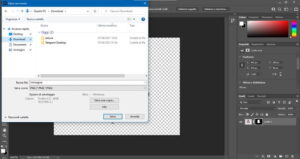
emoji5
Înainte de a merge să descărcați imaginea, asigurați-vă că dimensiunile sunt potrivite pentru cele stabilite de Twitch, așa cum am menționat în capitolele anterioare . Pentru a face acest lucru, faceți clic pe fila Proprietăți situată în partea dreaptă a ecranului, unde puteți vizualiza dimensiunea imaginii. Dacă trebuie să le retușați, trebuie doar să faceți clic pe caseta L , care înseamnă lățime, sau pe caseta A , care reprezintă înălțimea și introduceți numărul de pixeli pe care îl preferați.
Pentru a salva imaginea , apoi, faceți clic pe Fișier tab – ul și în meniul care apare selectați opțiunea Salvare ca . Apoi faceți clic pe caseta din dreapta articolului Salvare ca și selectați elementul PNG . Este esențial să utilizați acest format, altfel fundalul transparent va fi eliminat.
De asemenea, puteți salva proiectul pentru a continua să lucrați mai târziu la el. Pentru a face acest lucru, trebuie doar să selectați elementul Photoshop în caseta din dreapta articolului Salvare ca element . În acest fel, îl puteți redeschide când doriți și puteți continua locul unde ați rămas.
GIMP (Windows / macOS / Linux)

emoji6
Dacă, pe de altă parte, căutați o alternativă complet gratuită, vă recomandăm să luați în considerare GIMP , celebrul software de editare foto gratuit și open source compatibil cu Windows, macOS și Linux.
Dacă doriți să creați un emote pentru Twitch folosind GIMP, știți că procesul este aproape identic cu cel făcut în capitolul anterior pentru Photoshop. În cazul în care nu știți cum să utilizați GIMP, vă invit să consultați ghidul meu unde vă explic cum să utilizați GIMP .
Dacă chiar și atunci trebuie să știți cum să decupați o imagine în GIMP , procesul este destul de simplu. În acest sens, vă trimit din nou la tutorialul meu, unde vă explic cum să decupați o imagine cu GIMP .
Bitmoji (Android / iOS / iPadOS)
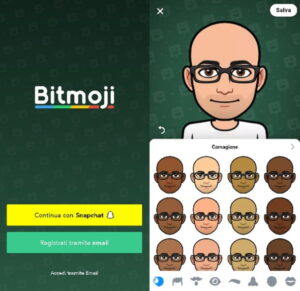
emoji7
Dacă sunteți în căutarea unei soluții și mai simple, care să vă permită să creați gratuit emoticoane pentru Twitch , atunci puteți utiliza un serviciu special creat pentru a crea emoticoane care pot fi utilizate direct de pe smartphone-uri și tablete: vorbesc despre Bitmoji , o aplicație pentru Android (disponibil în Play Store și în magazinele alternative ) și iPhone / iPad foarte ușor de utilizat.
După descărcarea Bitmoji (căutați-l în magazinul dispozitivului dvs. și apăsați butonul Instalare / Obțineți ; dacă utilizați iPhone / iPad va trebui să vă verificați identitatea), deschideți aplicația, apăsați butonul Creați avatar și continuați cu crearea contului dvs. Apoi introduceți data de naștere și apoi apăsați butonul Continuare . Apoi, completați câmpurile Adresă de e – mail și Parolă cu detaliile dvs. și apoi apăsați butonul Înregistrare .
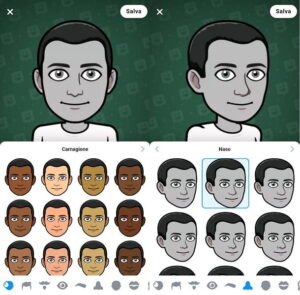
emoji8
Acum că v-ați creat contul Bitmoji, veți fi direcționat direct la editorul de aplicații. De aici puteți personaliza protagonistul emotului după cum doriți, iar aspectul se va aplica fiecărui emot pe care îl creați.
Puteți personaliza caracterul pur și simplu selectând filele pe care le găsiți în partea de jos a ecranului. În interiorul fiecăruia sunt diferite elemente pe care le puteți folosi pentru a vă crea emotul. Când sunteți mulțumit de modificări, apăsați butonul Salvare .
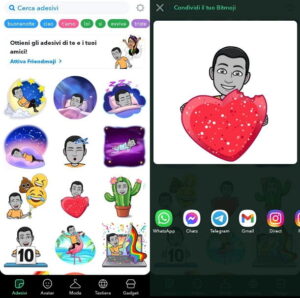
emoji9
Acum că l-ați creat pe protagonistul emote-ului, puteți alege poziția în care va poza , obiectele pe care le va păstra, fundalul și alte elemente. Amintiți-vă, totuși, să nu selectați emoticoanele animate, deoarece acestea nu pot fi încărcate pe Twitch.
Pentru a descărca emote-ul pe care tocmai l-ați creat, apăsați pe miniatura acestuia și apoi pe butonul Salvare pentru al descărca pe telefon. În acest moment, trebuie să îl transferați pe un computer , deoarece nu este posibil să creați emoticoane pe Twitch prin intermediul dispozitivelor mobile. Dacă nu știți cum să o faceți, vă trimit la tutorialul meu, unde vă explic cum să descărcați fotografii de pe mobil pe computer .
Alte soluții pentru a crea emotii Twitch

emoji10
Doriți să încercați o altă soluție pentru a crea emotioane pe Twitch? Apoi, mai jos, puteți găsi alte servicii care ar putea fi potrivite pentru dvs.
Emotes Maker (Online) – site care oferă posibilitatea de a vă personaliza avatarul și de a face un emote gata pentru a fi utilizat pe canalul dvs. Twitch. La un cost de 3,99 USD pentru fiecare emote, site-ul este foarte util atunci când aveți nevoie imediat de emoticoane simple, gata făcute.
Placeit (Online) – acest site oferă mai multe șabloane pe care le puteți modifica după bunul plac pentru a crea emotul dorit. Puteți achiziționa fiecare emote individual la 39,95 USD ** sau puteți crea un număr nelimitat de emoticoane la prețul de ** 14,95 USD pe lună sau 89,69 USD pe an . Site-ul este, de asemenea, util pentru crearea altor materiale Twitch, cum ar fi sigle sau bannere.
OWN3D (Online) – acest site oferă, de asemenea, o gamă largă de instrumente pe care le puteți utiliza pentru personalizarea canalului dvs. Twitch, inclusiv un editor pentru a crea emoții. Le puteți crea și personaliza cu doar câteva clicuri, la un preț de 7,99 € pentru fiecare emote.
Cum se adaugă emoticoane pe Twitch
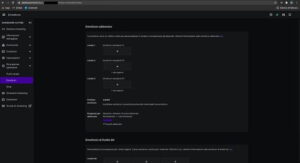
emoji11
Acum că ai creat emotiile de care ai nevoie, ești gata să le implementezi pe canalul tău Twitch. Pentru a face acest lucru, conectat la pagina principală a site-ului , conectați -vă la contul dvs., apăsați pe pictograma canalului din partea de sus a ecranului și, din meniul care apare, faceți clic pe elementul Autor tablou de bord .
Pe pagina care se deschide, faceți clic pe elementul Viewer Rewards și apoi pe opțiunea Emoticon (aceasta din urmă este vizibilă numai pentru utilizatorii afiliați la Twitch).
În acest moment, puteți vedea că emoticoanele sunt împărțite în categorii, și anume Emoticon abonat și Emoticon la nivel de biți . Dacă doriți să adăugați un emote, pur și simplu apăsați pictograma + situată sub categoria emote pe care doriți să o adăugați.
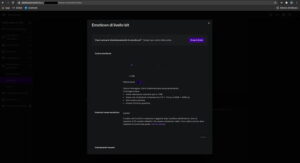
emoji12
În pagina următoare, trebuie să faceți clic pe pictograma săgeată pentru a încărca emote-ul . Selectați-l, apoi apăsați butonul Deschidere . După ce ați făcut acest lucru, veți putea vedea imaginea în trei miniaturi diferite, pentru a vă face o idee despre cum va apărea în canalul dvs. În cele din urmă, dacă sunteți mulțumit de rezultate, faceți clic pe butonul Încărcare .
Acum, după ce ați terminat procesul, emoticoanele sunt gata să fie utilizate de comunitatea dvs., indiferent dacă sunt abonați sau utilizatori care donează biți canalului dvs. Asta e tot! Ușor, nu?
Pentru orice clarificare suplimentară, personalul Virgilio este la dispoziția dvs., contactați-ne!